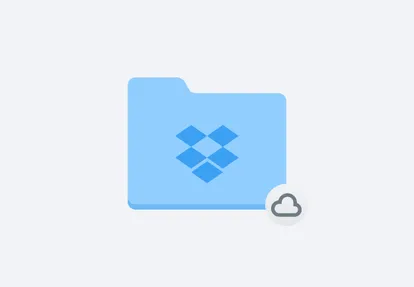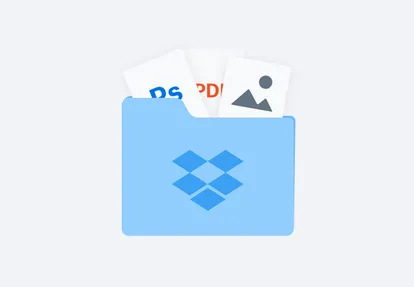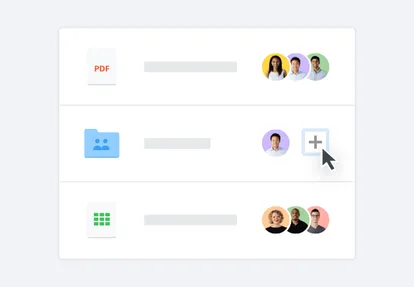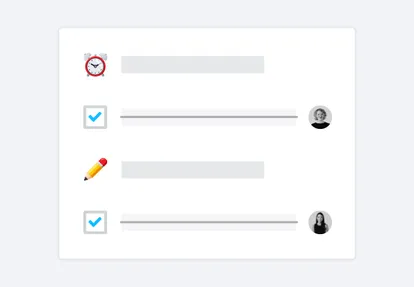發生錯誤。
運用 Dropbox 將想法付諸實踐
無論是儲存和共享檔案、簽署和傳送文件,Dropbox 都能幫您一手搞定。
如何將 Word 轉換為 PDF
按一下上方的 [上傳檔案] 按鈕,並選取您想轉成 PDF 的 Word 文件。
看看 Dropbox 如何立即將 Word 文件轉換為 PDF。
將轉換後的 PDF 直接下載到您的裝置。
註冊 Dropbox 以使用其他 PDF 工具和工作流程。
使用 Dropbox 提高生產力
對 Dropbox 帳戶來說,將 DOC 和 DOCX 檔案轉成 PDF,不過是初階功能。我們特別研發的 PDF 工具和工作流程,能讓您輕鬆儲存、編輯和分享 PDF。
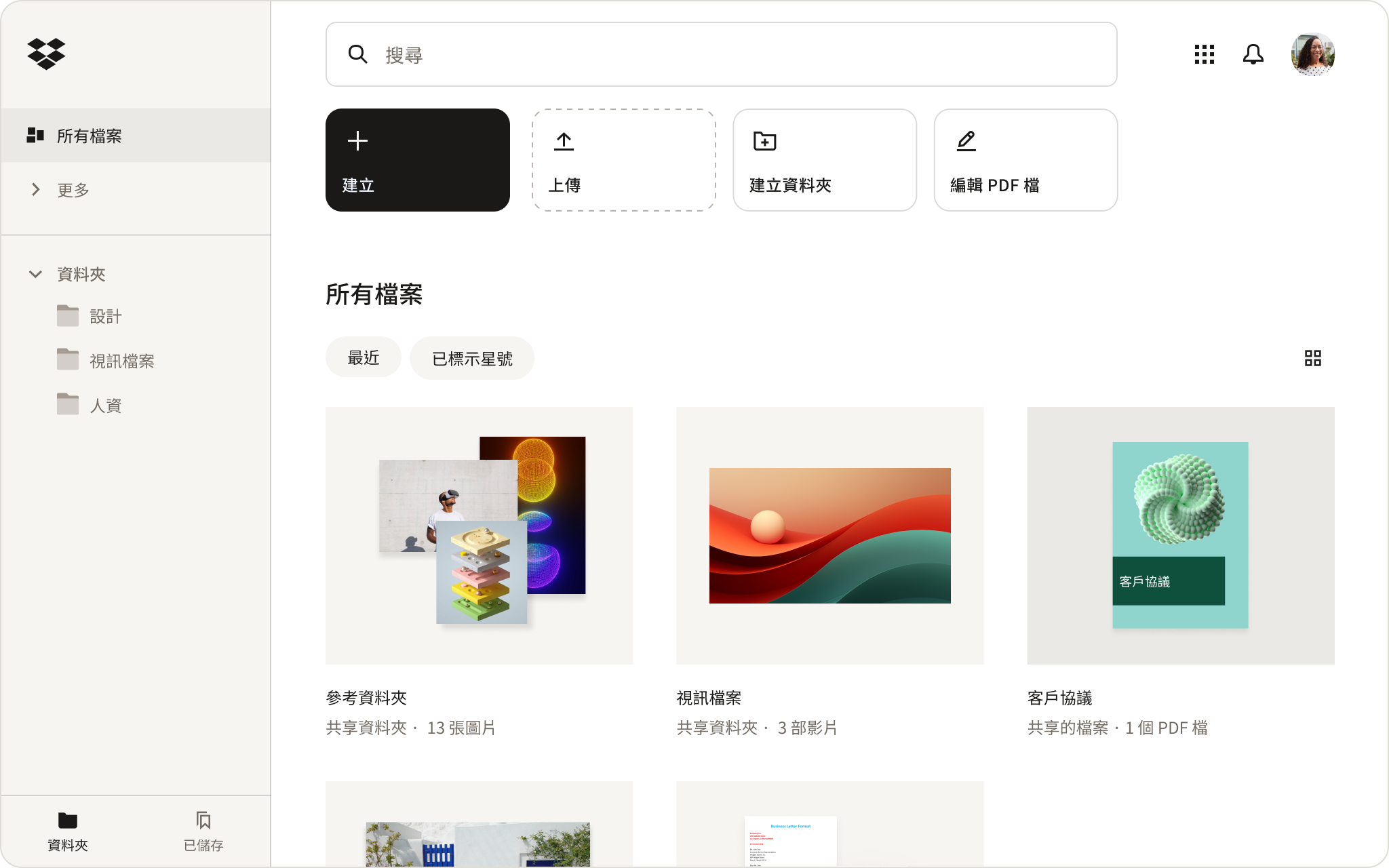
常見問題集
PDF 格式能讓您輕鬆傳送完成的文件,無須擔心檔案內容遭到修改。
將 Word 文件轉成 PDF 後,所用字型等文件格式就會鎖定。也就是說,檔案分享出去後,內容排版將一概維持原樣,即使對方裝置上沒有安裝您用的字型也沒關係。
Dropbox 能將各式各樣的文件檔案類型轉成 PDF,包含 GDOC (Google Docs)、PPT (Microsoft Powerpoint) 和 TXT。
您無須下載檔案或使用其他軟體,即可將任何儲存在 Dropbox 帳戶上的 Word 文件轉成 PNG、JPG 或 PDF。
這兩種格式都與 Microsoft Word 有關,其中 DOCX 是 DOC 的後續版本。二者最大的不同之處,在於 DOC 檔案為二進位碼,DOCX 檔案則使用 Open XML 格式。
這對檔案使用者來說有什麼意義?DOCX 檔案通常比 DOC 檔案小,處理速度也比較快。除此之外,由於 DOCX 與 Open XML 標準相容,因此還具有額外安全優勢,且可輕鬆用其他軟體開啟。


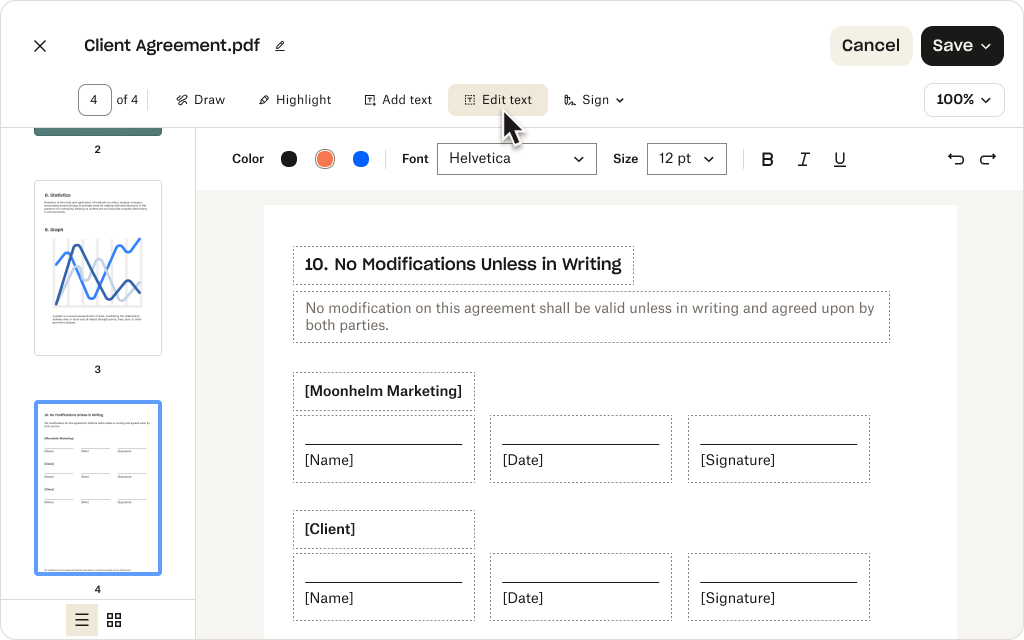
![Dropbox 介面顯示檔案管理選項游標選擇資料夾上的 [共享] 按鈕。](https://fjord.dropboxstatic.com/warp/conversion/dropbox/warp/en-us/lp/sem-document-storage/fss-all-files-share-ui-2048x1280-zh_TW.png?id=33673935-d2e2-414e-ac53-02ed108e7ab5)